Win7怎么卸载系统自带游戏
2014-08-23 23:18作者:系统城
家里有小朋友,为了避免吓跑朋友整天沉迷于游戏中,有些家长会限制系统的连网时间,但是在不连网的情况下,系统还有自带的游戏可以完,于是怎么卸载Win7系统自带的小游戏成了家长们的一个困恼,下面我们就来看下怎么来卸载这些游戏。
卸载Win7系统自带游戏的方法:
1、“控制面板”,在“控制面板”类别下,选择“程序”
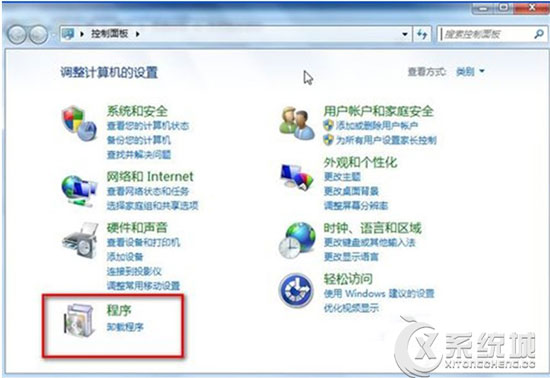
2. 点击“打开或关闭Windows系统功能”
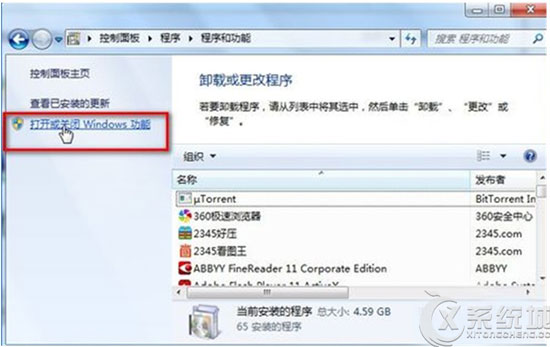
3.进入到Windows系统功能窗口,向下滚动窗口找到游戏,打开子目录如下,直接在游戏文件夹前去掉打勾,点击确定
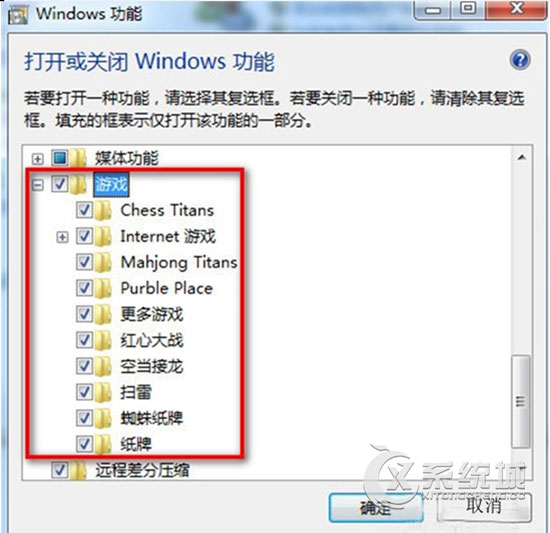
4.弹出如下窗口,更改系统设置需要时间,等待删除即可。
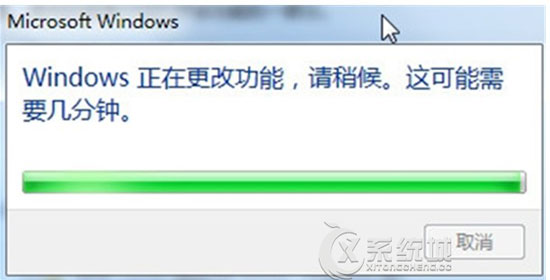
通过控制面板的程序卸载功能,家长们就可以轻松地卸载掉系统自带的小游戏软件了,这样一来就不用再担心家里小朋友沉迷于游戏中了。
分享给好友:
相关教程
更多